Իմ փաստաթղթերը պանակը լռելյայն տեղադրված է համակարգի կրիչի վրա: Այն կարող է պարունակել ոչ միայն այն ֆայլերը, որոնք օգտվողը պահպանել է: Բազմաթիվ խաղեր և ծրագրեր ընտրում են «Իմ փաստաթղթերը» պանակը ՝ պահպանող ֆայլեր ստեղծելու կամ որոշ այլ տվյալներ գրելու համար:
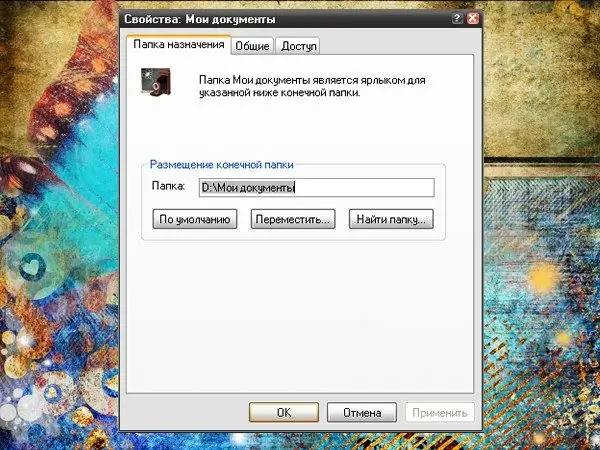
Հրահանգներ
Քայլ 1
Եթե ցանկանում եք տարածք ազատել համակարգի սկավառակի վրա կամ ապահովագրվել տվյալների կորստից, տեղափոխեք «Իմ փաստաթղթերը» պանակը ձեր համակարգչի ցանկացած այլ տեղական սկավառակի վրա: Օպերացիոն համակարգը ցավազրկելու է այդպիսի «շարժումը» և հեշտությամբ կարդում է տվյալները թղթապանակից ՝ անկախ նրանից, թե որ գրացուցակում է այն գտնվում:
Քայլ 2
Կտտացրեք «Սկսել» կոճակին կամ Windows ստեղնին, «Հիմնական ընտրացանկում» ընտրեք «Իմ փաստաթղթերը» պանակը և մկնիկի աջ կոճակով կտտացրեք դրա պատկերակին: Տարրի բացվող ցանկում ընտրեք «Հատկություններ» վերջին կետը: Այլընտրանքորեն, անցեք «Սեղանի աշխատասեղան» և մկնիկի աջ կոճակով կտտացրեք «Իմ փաստաթղթերը» պատկերակին, բացվող ցանկում նաև ընտրեք «Հատկություններ»:
Քայլ 3
Եթե ձեր աշխատասեղանին չեք տեսնում «Իմ փաստաթղթերը» կետը, կարող եք հարմարեցնել դրա ցուցադրումը `օգտագործելով« Displayուցադրող »բաղադրիչը: «Սկսել» ընտրացանկից ընտրել «Կառավարման վահանակ», իսկ «Արտաքին տեսք և թեմաներ» կատեգորիայի բացել «Displayուցադրել» պատկերակը: Կամ սեղմեք ցանկացած վայրում աշխատասեղանին աջ մկնիկի կոճակով և բացվող ընտրացանկից ընտրեք Հատկություններ: Բացված պատուհանում անցեք «Սեղանադիր» ներդիր, կտտացրեք «Սեղանի պարամետրեր» կոճակին և բացվող նոր պատուհանի «Ընդհանուր» ներդիրին, նշիչը դրեք «Իմ փաստաթղթերը» կետին հակառակ դաշտում, կիրառեք նորը: պարամետրերը և փակել «Հատկություններ. Displayուցադրել» պատուհանը:
Քայլ 4
Իմ փաստաթղթերը պանակի Հատկությունների պատուհանը բացելուց հետո կտտացրեք «Ուղղության պանակ» ներդիրին: Destination Folder Որտեղից խմբում նշեք նոր գրացուցակ, որտեղ պետք է տեղակայված լինի Իմ փաստաթղթերը պանակը: Դա կարելի է անել մի քանի եղանակով: Մուտքագրեք ստեղնաշարի միջոցով նոր արահետ դեպի պանակ կամ անցեք ցանկալի գրացուցակ, ստեղծեք դատարկ թղթապանակ My Documents անունով, պատճենեք դրա ուղին հասցեի տողից և տեղադրեք այս ուղին Իմ Փաստաթղթերի պանակի հատկությունների պատուհանում: Կտտացրեք «Դիմել» կոճակին և փակել պատուհանը: Ստուգեք ՝ «Իմ փաստաթղթերը» պանակը ճիշտ է տեղադրված «Իմ համակարգիչ» առարկայի միջոցով:






